Administração - Importação JDF
Aqui você configura os ajustes necessários para a conexão JDF de um Sistema de informações gerenciais (MIS) ou para uma WEB Shop no Prinect Manager.
Nota: Nas versões anteriores do Prinect Manager, os ajustes de importação do JDF foram configurados na área "Administração > Sistema". Lá, os ajustes de importação do JDF não estão mais disponíveis.
Lista de seleção "Nível JDF atualmente aplicado"
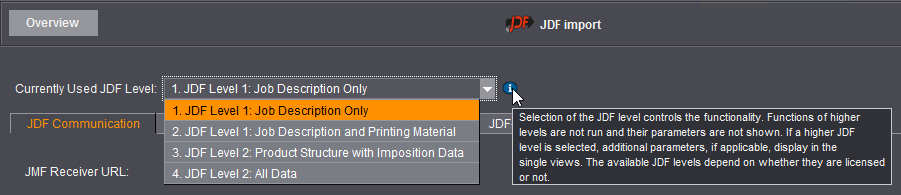
Ao selecionar o nível JDF, você determina a extensão da aprovação de dados do MIS ou do WEB Shop. Dessa maneira, você pode limitar o número de tipos de dados herdados para aceitar dados incorretos no Prinect Manager. Dependendo do nível selecionado, as guias de importação JDF exibem um número diferente de opções. Neste ponto, todas as opções disponíveis são descritas, de acordo com a mais alta (4.) Nível JDF.
As opções individuais são oferecidas nas seguintes guias:
Nas guias "Estrutura da pasta", "Dados-mestre e complemento de dados JDF", você pode selecionar um ou mais "Workflow-Profile". Com isso, está a determinar para quais sistemas vinculados por importação JDF são configurados e importados dados JDF. O vínculo a um MIS está ativado por padrão e não pode ser desmarcado explicitamente.
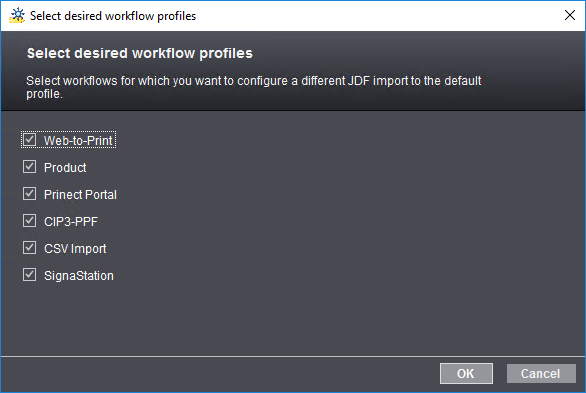
A seleção de um perfil ativa e configura o intercâmbio de dados usando os mecanismos "Job Definition Format (JDF)" entre o Prinect Manager e um outro componente de Workflow apropriado para JDF. Você pode configurar as seguintes conexões:
•MIS (padrão)
O Workflow MIS, ou seja, o vínculo do Prinect Manager a um MIS por meio da função de importação JDF é ativado por padrão assim que a importação do JDF estiver ativada e configurada.
•Web-to-Print:
Com esse perfil, você configura o vínculo JDF a um aplicativo Web-to-Print em seu ambiente de sistema.
•Produto
Com esse perfil, você pode ativar e configurar o vínculo de importação JDF para produtos. Veja também Tipos de produtos.
•Prinect Portal
Este perfil representa o vínculo JDF ao Prinect Portal. Esse perfil sempre deveria ser configurado quando o Prinect Portal é usado.
•CIP3-PPF
Este perfil é usado para configurar o vínculo de sistemas de pré-impressão compatíveis com CIP3-PPF. Veja também Workflow PPF — Generalidades.
•Importação CSV
Determinados dados, como por exemplo, endereços para circulares, podem estar na forma de "tabelas Character Separated Values" (tabelas CSV). Este perfil configura o suporte JDF ao importar dados CSV.
•Signa Station
Com esse perfil, você pode configurar o vínculo de importação JDF da Prinect Signa Station. Recomenda-se usar este perfil se uma Prinect Signa Station estiver presente no ambiente do sistema.
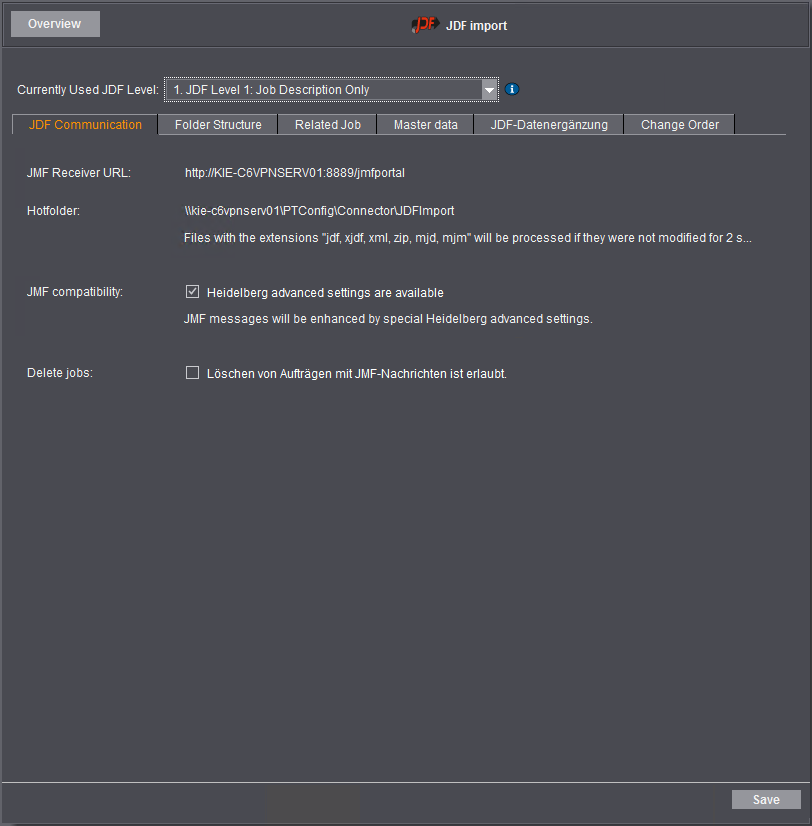
Aqui são exibidos os seguintes parâmetros ou podem ser parametrizados:
•Destinatário JMF-URL: Essa URL pode ser usada para a recepção JMF do Prinect Manager, por exemplo, pelo MIS.
Essa URL é definida por padrão da seguinte maneira: "http://[Prinect Server-Name]:8889/jmfportal". Aqui o número da porta = 8889 e o caminho = jmfportal.
Você não pode alterar esse ajuste. Se o emissor JMF do seu MIS estiver ajustado para uma URL de destino diferente, você deverá alterá-lo no seu MIS.
•Hotfolder:Este é o diretório de entrada para arquivos JDF recebidos. Só os arquivos JDF guardados neste diretório são processados automaticamente. O diretório padrão é: "\\[Prinect-Servername]\PTConfig\Connector\JDFImport".
Arquivos com a extensão "jdf", "xjdf", "xml", "zip", "mjd" e "mjm" podem ser editados como arquivos de entrada com a funcionalidade de importação JDF. Se os arquivos forem armazenados nesta Hotfolder, o processamento ocorre após um atraso de 2 segundos.
•Compatibilidade JMF:A ativação da opção "Extensões Heidelberg disponíveis" complementa as mensagens recebidas no formato JMF (Job Messaging Format) com extensões especiais da Heidelberg. Se o(s) sistema(s) a jusante (MIS, WEB Shop) for(forem) produto(s) da Heidelberg, você deve ativar essa opção. Caso contrário, desative esta opção para assegurar a compatibilidade do formato JMF.
•Apagar encomendas: Se ativar a opção "é permitido apagar encomendas com mensagens JMF", podem ser apagadas respectivas encomendas Prinect Manager. Se esta opção estiver ativada, as encomendas deste tipo não podem ser apagadas no Prinect Manager.
Veja também Guia "Comunicação JDF".
Ao definir uma estrutura de pastas, você pode tornar a lista de encomendas mais clara, vinculando uma estruturação predefinida da lista de encomendas à importação de JDF. Aqui você pode criar estruturas de pastas para diferentes perfis de Workflow.
Parametrizar estrutura de pastas
Selecionar perfis
Se você quiser ativar e configurar a estrutura de pastas para outros perfis de Workflow, além do vínculo MIS, você poderá selecionar outros perfis de Workflow clicando em "Selecionar perfis". Veja Selecionar perfis.
Lista de seleção "Local de armazenamento de encomendas"
Os dados JDF-Connector são gerenciados abaixo do local de armazenamento de encomendas, predefinidos abaixo da pasta "PTJobData\Jobs". Se pelo menos um local de armazenamento de encomendas adicional tiver sido configurado, a lista suspensa "Local de armazenamento da encomenda" será exibida. Em seguida, selecione aqui o local de armazenamento de encomendas, no qual a estrutura da pasta tem efeito.

Níveis da estrutura de pastas
Para cada perfil ativado nos níveis 1 a 5, insira as variáveis de estrutura desejadas.
Nota: Recomenda-se marcar as variáveis de estrutura desejadas (precedidas por um sinal de dólar) da descrição na área da janela inferior (clique com o mouse), copiá-las com a tecla de comando + C e inseri-las no campo de entrada com a tecla de comando + V. Isso ajudará você a evitar erros de digitação.
Você também pode inserir uma ou mais letras como prefixo em um campo de entrada para marcar ou diferenciar as pastas em questão.
Você deve, em todo caso, preencher o primeiro nível com uma variável. Os níveis 2 a 5 são opcionais. Dependendo através de qual perfil de Workflow as encomendas são importadas, a respectiva estrutura de pastas afeta a lista de encomendas.
Os níveis representarão mais tarde uma estrutura de pastas na lista de encomendas. As estruturas de pastas possíveis se encontram na descrição na parte inferior da janela.
Na área "Pré-visualização", você pode ver, imediatamente depois da inserção, a aparência da estrutura de pastas na lista de encomendas. No entanto, é imprescindível que na área "Encomendas na lista de encomendas" seja agrupada pela coluna "Grupo de encomendas" (Agrupar lista de encomendas).
Assim que tiver definido o filtro de mensagens clique no botão "Aceitar".
Nota: A configuração da estrutura de pastas afeta apenas as encomendas recém-importadas.
Mais informações se encontram aqui: Guia "Estrutura da pasta".
As opções nesta guia só são relevantes para encomendas repetidas e encomendas preliminares que são geradas pelo MIS e importadas para o Prinect Manager.
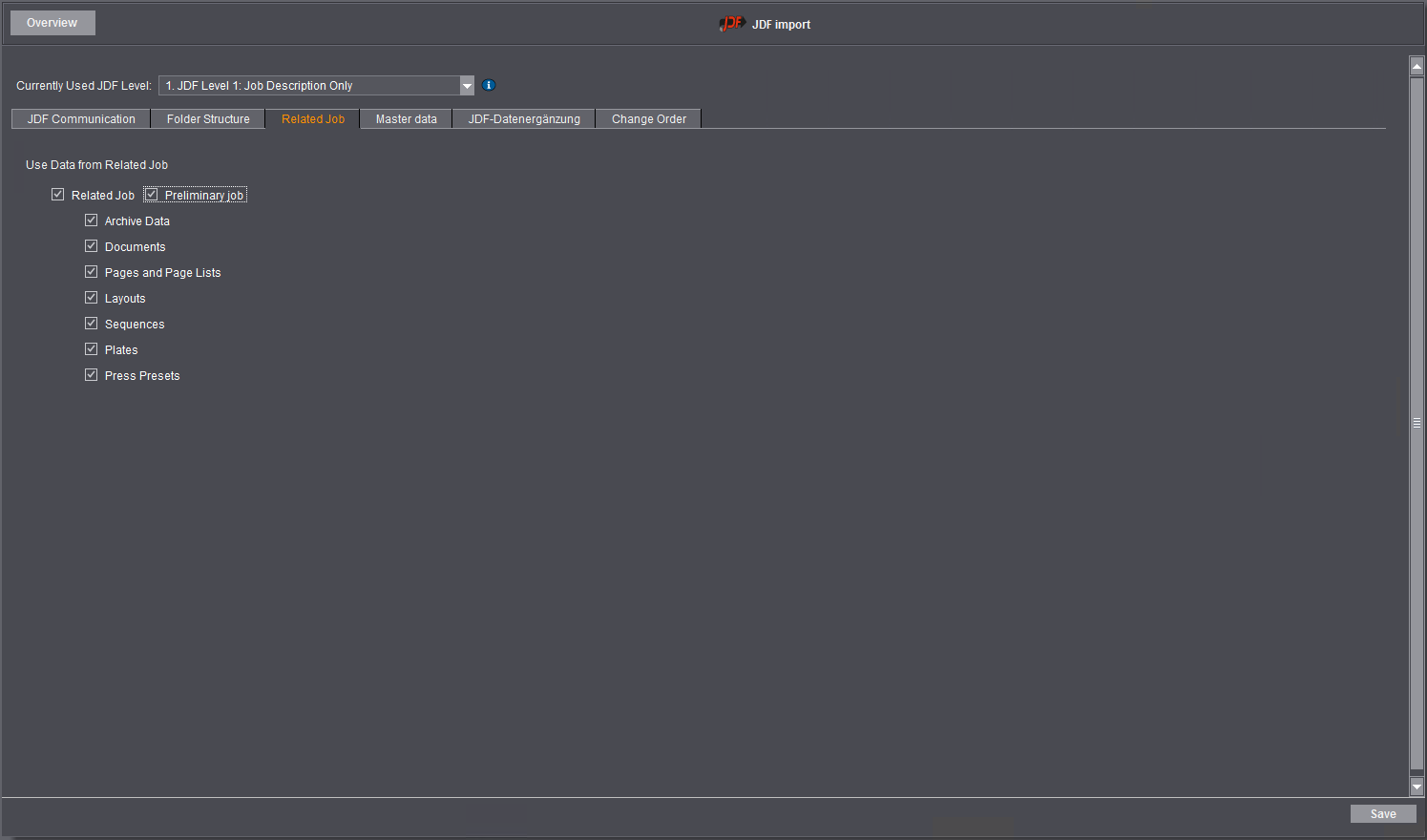
Opções "Encomenda associada"
Através desta opção pode definir se os dados de uma encomenda anterior ou atual devem ser automaticamente aprovados numa nova encomenda (encomenda de repetição). Se a opção estiver ativa, os dados ativados abaixo serão automaticamente aceitos para a encomenda de repetição.
Você pode aceitar os seguintes dados:
•arquivos de armazenamento,
•documentos,
•páginas e listas de páginas,
•layouts,
•sequências,
•chapas,
•pré-ajustes de impressão
Mais informações se encontram aqui: Guia "Encomenda anterior".
Opção "Encomenda provisória"
Com essa opção, você define se os dados de uma encomenda provisória devem ser automaticamente adeitos para uma encomenda "correta".
Uma encomenda provisória é uma encomenda que foi criada pelo cliente de uma impressora e cujos dados PDF carregados já podem ter passado por uma verificação de dados (Preflight). O cliente pode criar tais encomendas no Prinect Portal através do Widget "Arquivos e aprovação", desde que ele tenha o direito de fazê-lo. Se a impressora agora criar uma encomenda com a mesma pasta CustomerID ou mesma CustomerID no Business Manager ou em outro MIS, os dados da encomenda provisória serão aceitos para a encomenda correta e a encomenda provisória é apagada.
Aqui, você configura a aprovação de dados mestre de uma encomenda aceita por importação JDF na memória de dados mestre (MDS) e a aprovação de dados mestre MDS na encomenda importada.
Selecionar perfis
Se você deseja ativar e configurar a aprovação de dados-mestre para outros perfis de Workflow além do vínculo MIS, é possível selecionar perfis de Workflow adicionais clicando em "Selecionar perfis". Veja Selecionar perfis.

Opções "Adicionar clientes aos dados-mestre"
Se esta opção estiver ativada, os dados do cliente são aceitos automaticamente do MIS para a memória de dados-mestre (MDS) se o cliente ainda não existir no MDS. Veja Importação de dados-mestre de uma encomenda para o MDS.
Nota: Se um cliente estiver registrado no MDS e o mesmo cliente — possivelmente com menos dados do cliente — for incluído em uma encomenda de impressão aceita pelo MIS, os dados de cliente da encomenda de impressão serão automaticamente complementados com os dados do cliente do MIS.
Opções "Adicionar material de impressão aos dados-mestre"
Se essas opções forem ativadas, os respectivos dados do material serão gravados automaticamente no MDS a partir de uma encomenda para os respectivos perfis, se o material ainda não estiver disponível no MDS. Veja Importação de dados-mestre de uma encomenda para o MDS.
Mais informações se encontram aqui: Guia "Dados-mestre".
Nesta guia, os arquivos JDF criados pelo MIS são adaptados antes de serem aceitos no Prinect Manager. Se necessário, você pode modificar e/ou complementar os dados JDF que são importados no Prinect Manager, adaptá-los de maneira ideal aos processos do Prinect Manager.
Cuidado: Faça alterações nesta guia apenas em coordenação com o gerente do seu projeto. Uma configuração inadequada pode levar a resultados de impressão indesejados.
Selecionar perfis
Se você deseja ativar e configurar a complementação de dados JDF para outros perfis de Workflow além do vínculo MIS, é possível selecionar perfis de Workflow adicionais clicando em "Selecionar perfis". Veja Selecionar perfis.
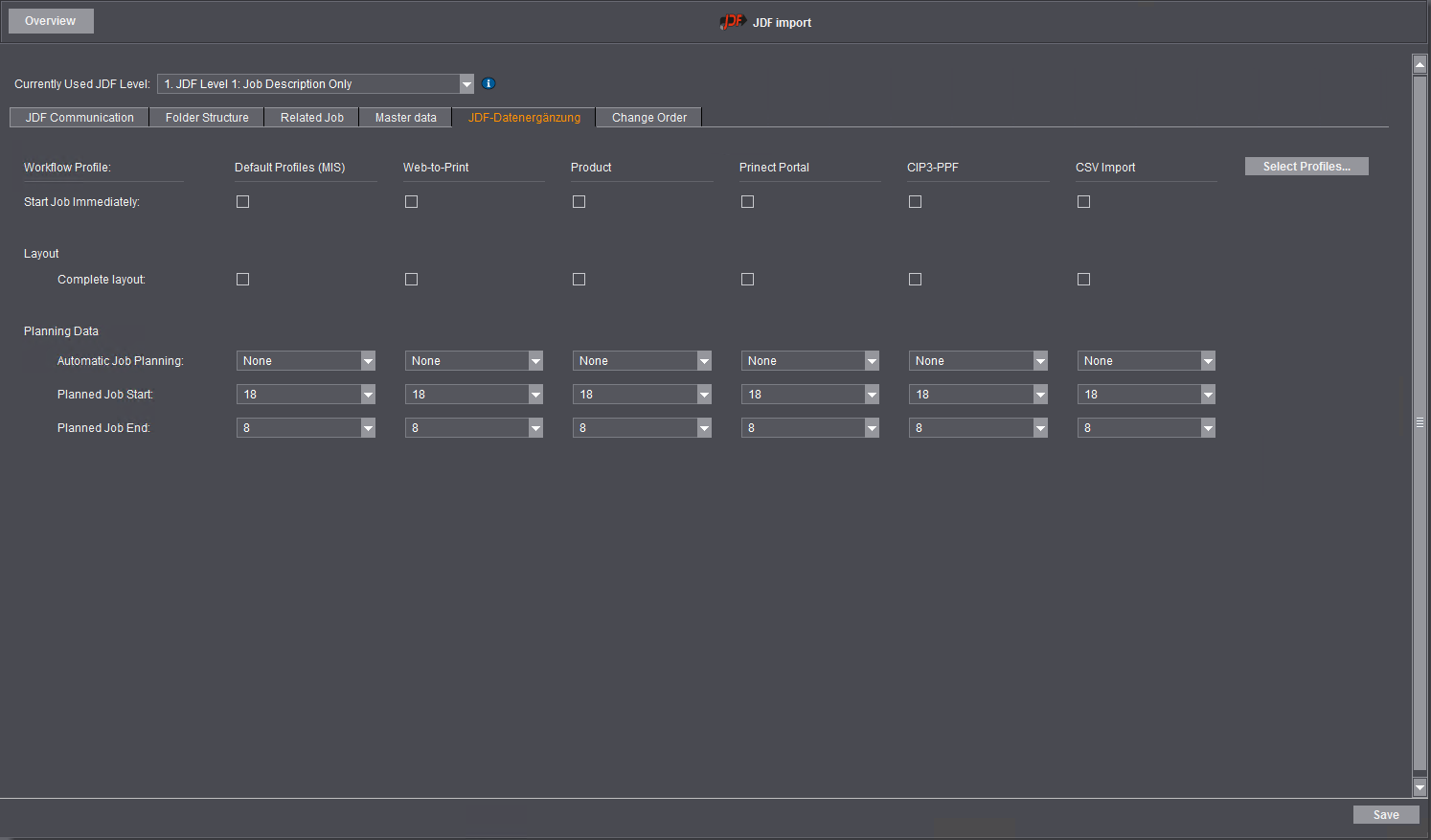
Mais informações se encontram aqui: Guia "Complementação de dados JDF".
Nesta guia, você configura como as alterações de encomenda realizadas no MIS são aceitas durante a importação no Prinect Manager.
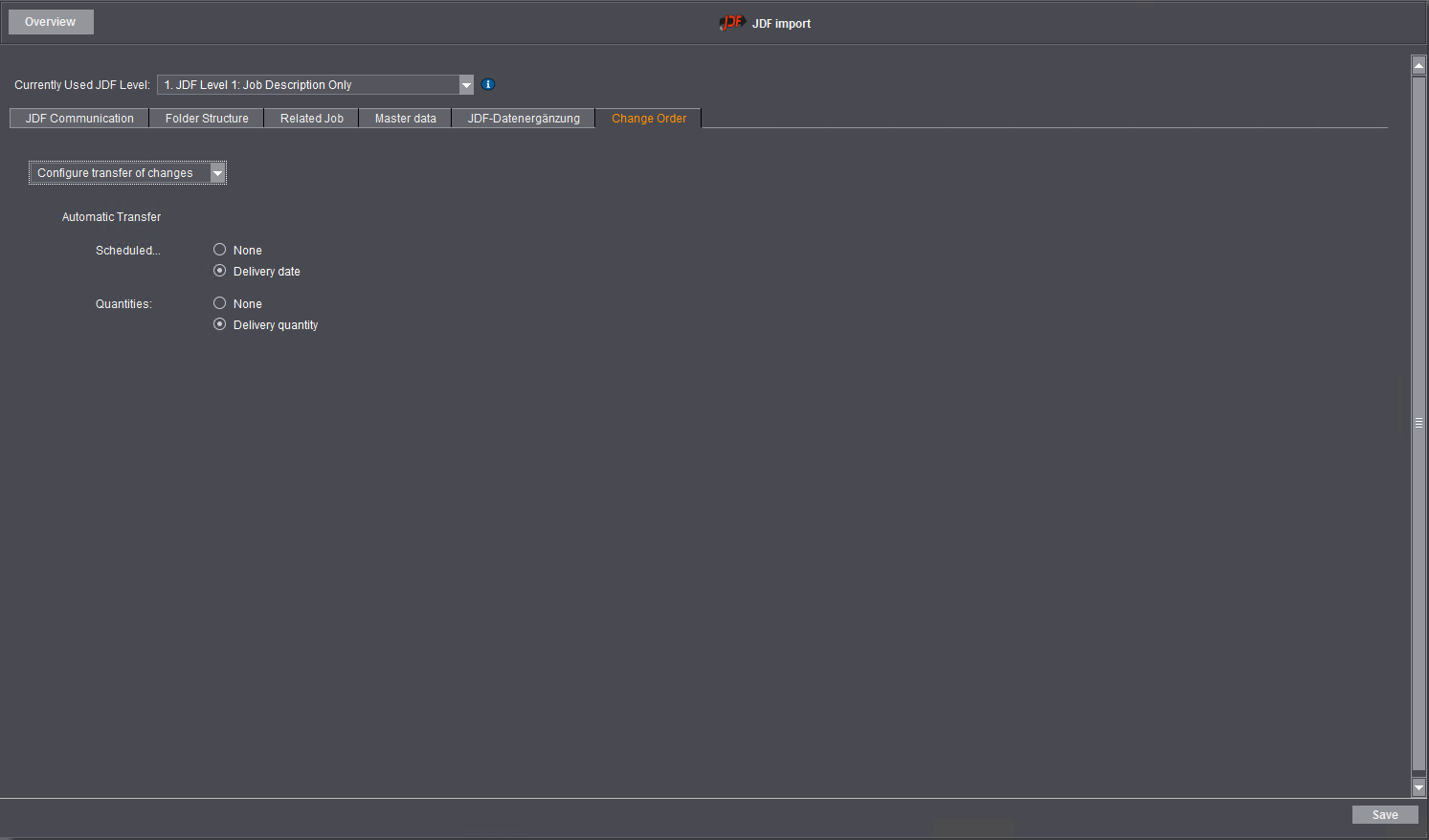
O Prinect Manager reconhece automaticamente as alterações de encomenda de uma encomenda já gravada de um MIS. Para tal, os dados da encomenda já registados são comparados com os novos dados da encomenda.
Na guia "Alterações de encomendas", você pode configurar individualmente um grande número de possíveis alterações de encomendas, especificando em que condições uma solicitação de alteração de encomenda é aceita ou rejeitada pelo MIS.
Mais informações se encontram aqui: Guia "Alterações de encomenda".